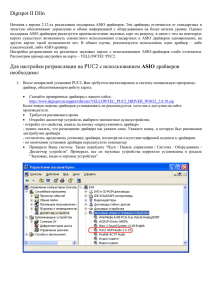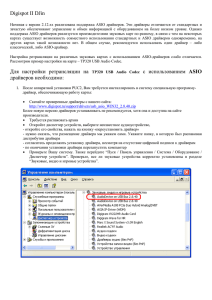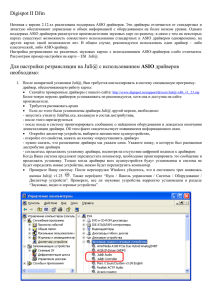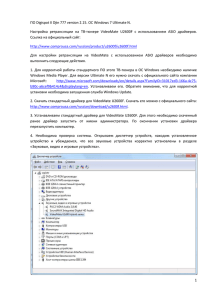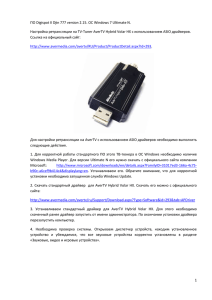ASIO - Digispot II
реклама
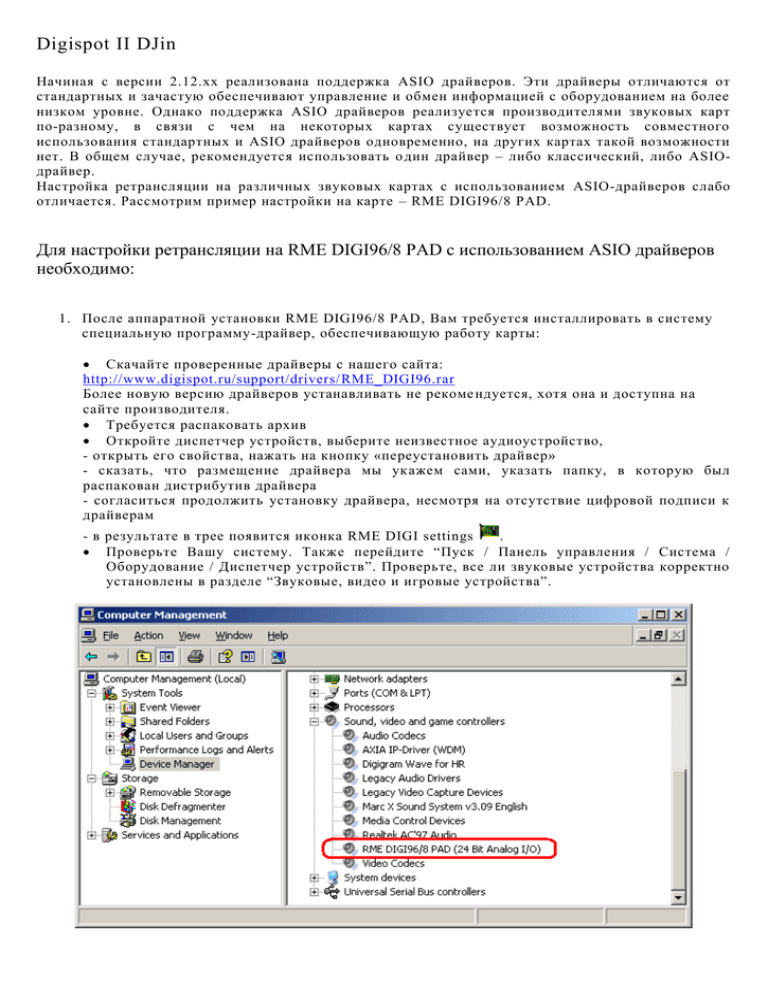
Digispot II DJin Начиная с версии 2.12.хх реализована поддержка ASIO драйверов. Эти драйверы отличаются от стандартных и зачастую обеспечивают управление и обмен информацией с оборудованием на более низком уровне. Однако поддержка ASIO драйверов реализуется производителями звуковых карт по-разному, в связи с чем на некоторых картах существует возможность совместного использования стандартных и ASIO драйверов одновременно, на других картах такой возможности нет. В общем случае, рекомендуется использовать о дин драйвер – либо классический, либо ASIOдрайвер. Настройка ретрансляции на различных звуковых картах с использованием ASIO-драйверов слабо отличается. Рассмотрим пример настройки на карте – RME DIGI96/8 PAD. Для настройки ретрансляции на RME DIGI96/8 PAD с использованием ASIO драйверов необходимо: 1. После аппаратной установки RME DIGI96/8 PAD, Вам требуется инсталлировать в систему специальную программу-драйвер, обеспечивающую работу карты: Скачайте проверенные драйверы с нашего сайта: http://www.digispot.ru/support/drivers/ RME_DIGI96.rar Более новую версию драйверов устанавливать не рекоме ндуется, хотя она и доступна на сайте производителя. Требуется распаковать архив Откройте диспетчер устройств, выберите неизвестное аудиоустройство, - открыть его свойства, нажать на кнопку «переустановить драйвер» - сказать, что размещение драйвера мы ук ажем сами, указать папку, в которую был распакован дистрибутив драйвера - согласиться продолжить установку драйвера, несмотря на отсутствие цифровой подписи к драйверам - в результате в трее появится иконка RME DIGI settings . Проверьте Вашу систему. Также перейдите “Пуск / Панель управления / Система / Оборудование / Диспетчер устройств”. Проверьте, все ли звуковые устройства корректно установлены в разделе “Звуковые, видео и игровые устройства”. 2. Настроить ретрансляцию: Щелкаем правой кнопкой на иконке настроек RME DIGI settings, открываем окно RME DIGI settings и выбираем нужные входы\выходы: Ретрансляцию будем настраивать на DIGI96/8 PAD Analog, поэтому: в группе настроек Input выбираем Analog. После выбора значения для параметра Input, входной сигнал появится на выходе. В группе настроек Output выбираем значение Automatic. Таким образом, входной сигнал будет проходить на выход, в то время как воспроизведение не активно. В группе настроек Analog Output определяем, какая из 4х пар канало в будет направляться на выход. В данном случае DIGI96/8 PAD Analog 1-2 (выбираем “1+2”). Уровень финального выходного сигнала позволяет измерять Volume, с помощью соответствующих фейдеров. ПРИМЕЧАНИЕ: Настройки не должны меняться во время воспроизведени я или записи, если этого можно избежать, т.к. это может вызвать нежелательные шумы. Открываем DJin, заходим в меню Сервис/ Аппаратное обеспечение/ ASIO и видим список всех когда-либо установленных в системе ASIO драйверов. Среди них находим ASIO DIGI96 Serie, загружаем его и разрешаем ему загружаться автоматически при старте программы. Заходим в свойства драйвера, удостоверяемся, что все устройства разрешены ( Enabled), проверяем свойства ASIO драйвера устройства, нажав кнопку Properties. Настраиваем канал ретрансляции. Для этого заходим в меню Сервис/ Аппаратное обеспечение/Каналы ретрансляции и добавляем новый канал. Для этого придумываем ему имя и выбираем в качестве устройства записи ‘ASIO:ASIO DIGI96 Serie:(1/2)-1 D96 PAD(1)’ , а в качестве устройства воспроизведения ‘ ASIO:ASIO DIGI96 Serie:(1/2)-1 D96 PAD(1) ’. После этого необходимо в свойствах плеера ретрансляции выбрать созданный канал ретрансляции. Для того чтобы выбрать канал ретрансляции нужно зайти в Настр ойки плеера / Ретрансляция / Настройки канала. Далее нужно выбрать в качестве устройства воспроизведения то же устройство, которое у нас выбрано в качестве устройства воспроизведения для канала ретрансляции, в нашем случае, ‘ ASIO:ASIO DIGI96 Serie:(1/2)-1 D96 PAD(1) ’. Настройка закончена.